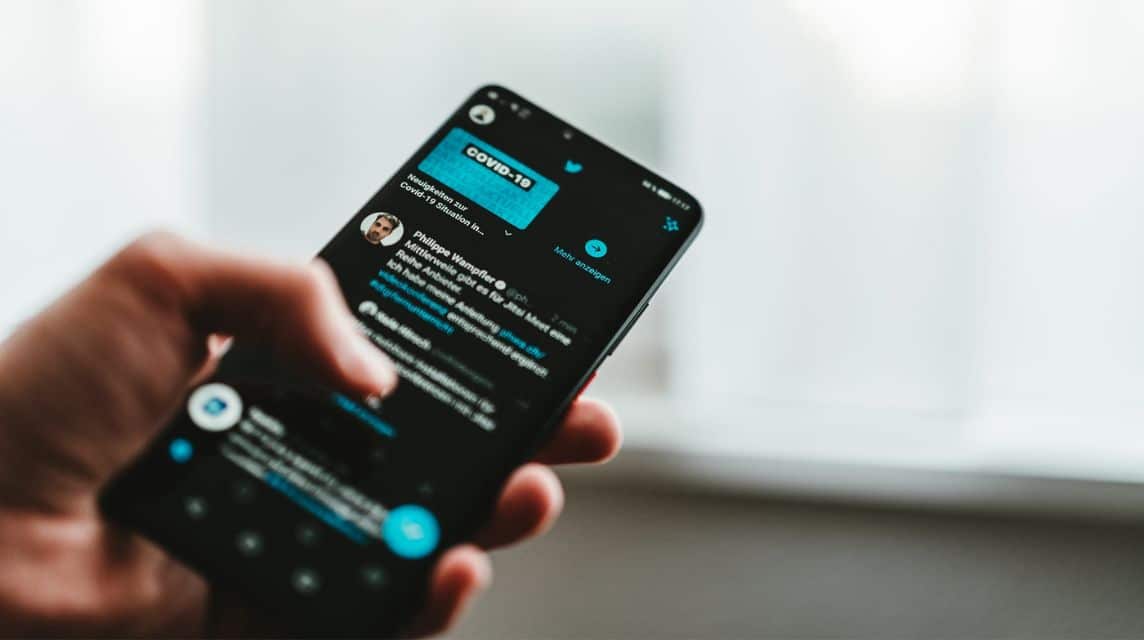Einfache Möglichkeit, alte Tweets auf X anzuzeigen
Vielleicht sind Sie neugierig, wie Sie alte Tweets anzeigen können, auf denen Sie zuvor gepostet haben X oder Twitter.
In X selbst gibt es tatsächlich eine Funktion, die Ihre alten Tweets oder Beiträge sehen kann, sowohl Ihre Beiträge als auch Ihre Erwähnungen gegenüber anderen Personen.
Preisgünstigste MLBB-Produktempfehlungen!


 BANGJEFF
BANGJEFF

 BV2SHOP
BV2SHOP

 BV2SHOP
BV2SHOP

 RudyStorez
RudyStorez

 TopMur
TopMur

 BV2SHOP
BV2SHOP

 BV2SHOP
BV2SHOP

 RudyStorez
RudyStorez

 BV2SHOP
BV2SHOP

 RudyStorez
RudyStorezVielleicht ist diese Funktion tatsächlich sehr praktisch für diejenigen unter Ihnen, die nach Tweets von jemandem oder Ihren eigenen Tweets in der Vergangenheit suchen möchten.
Anstatt verwirrt zu sein, müssen Sie die folgende Methode befolgen, um alte Tweets oder Beiträge auf der Plattform von Elon Musk zu sehen!
Lesen Sie auch:
Twittern Sie bei X
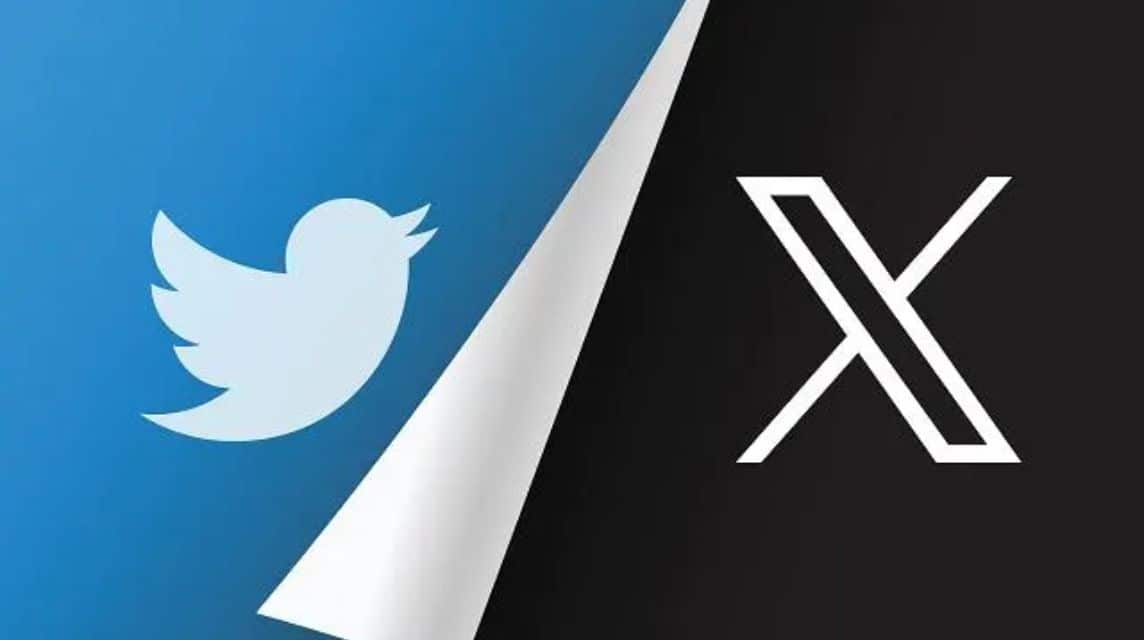
Twitter ist ein soziales Medium, das im März 2006 von Jack Dorsey, Noah Glass, Biz Stone und Evan Williams in den Vereinigten Staaten gegründet und im Juli 2006 veröffentlicht wurde.
Seit dem 25. April 2022 wurde Twitter von Elon Musk übernommen, der es für $44 Milliarden kaufte und seinen Namen in „X‘.
Da sich X nun in den Händen von Elon Musk befindet, hatte dies erhebliche Auswirkungen auf seine Benutzer und führte zu mehreren Änderungen an der Plattform.
Benutzer verwenden X, um nach den neuesten Nachrichten zu suchen, Geschäfte zu tätigen und mit Gegenseitigkeitsgesellschaften (Freunden/Followern auf X) zu interagieren.
Start help.x.com, Tweets auf X wurden jetzt in „Post“ umbenannt, wobei es sich um eine Nachricht handelt, die Text, Fotos, GIFs oder Videos enthält.
Ein Tweet oder Beitrag darf maximal 280 Zeichen lang sein. Sie können die Länge jedoch erweitern, indem Sie einen unbegrenzten Thread oder einen fortlaufenden Beitrag erstellen.
Wenn Sie keinen Thread erstellen möchten, können Sie auch Tweets mit bis zu 25.000 Zeichen pro Beitrag erstellen und den Beitrag mit X Premium bearbeiten.
Der Tweet erscheint auf Ihrer Homepage und bei Ihren Gegenseitigkeitsgesellschaften sowie auf Ihrem Home-Profil, wo ihn jeder sehen kann.
Sie können Tweets so gestalten, dass sie von anderen Benutzern leicht gefunden werden, indem Sie Hashtags oder Hashtags (#) verwenden, die sich auf die besprochenen Wörter oder Phrasen beziehen.
Sie können auch jemanden im Tweet erwähnen oder erwähnen, indem Sie den Benutzernamen des X-Benutzers in Ihren Tweet aufnehmen.
Mit den von Ihnen hochgeladenen Tweets können auch andere Benutzer interagieren, indem sie Ihre Tweets „liken“, kommentieren, retweeten und zitieren.
Lesen Sie auch: Einfache Möglichkeiten, die Videoanruffunktion auf Twitter zu nutzen
Tweet-Typ
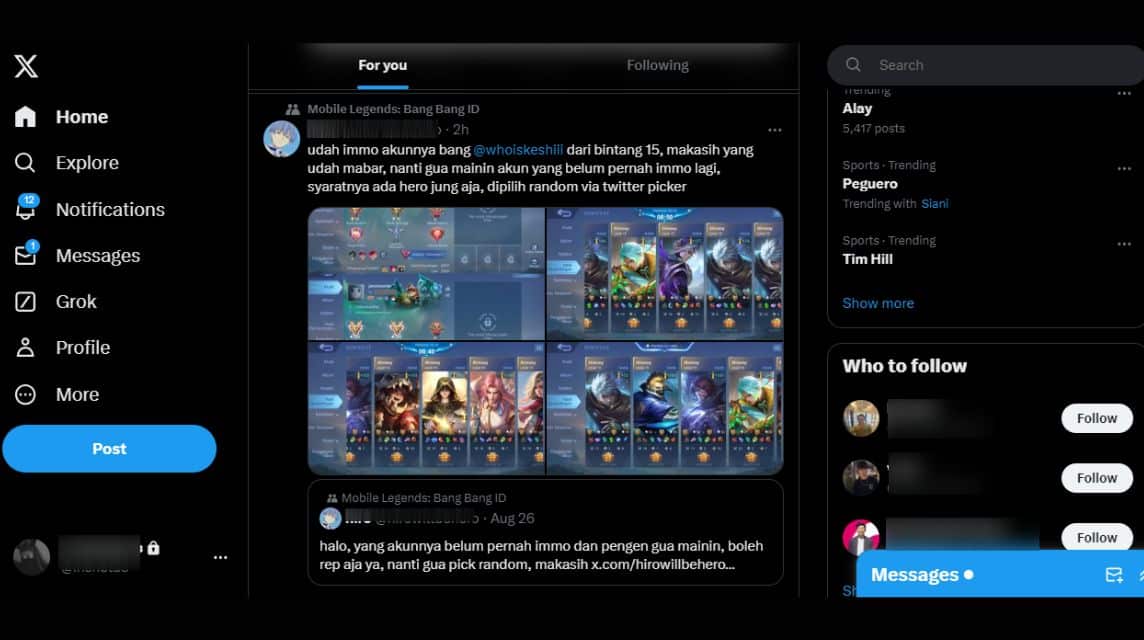
Tatsächlich gibt es auf Plattform X verschiedene Arten von Tweets oder Posts. Im Folgenden sind verschiedene Arten von Tweets aufgeführt, nämlich:
Erwähnungen
Bei dieser Art von Tweet handelt es sich um einen Tweet oder Beitrag, der den Benutzernamen eines anderen Benutzers X erwähnt, beginnend mit dem Symbol „@“ oder „at“. Zum Beispiel: „Hallo @X, können Sie mein Konto reparieren?“.
Diese Erwähnungen erscheinen auf Ihrer Homepage und bei Gegenseitigkeitsgesellschaften, auf Ihrer Profilseite und auf der zuvor erwähnten Registerkarte „Benutzererwähnungen“.
Nun ja, diese Erwähnungen sind eigentlich für jeden sichtbar, solange Ihr Account nicht privat ist und jeder außer dem erwähnten Nutzer sogar darauf antworten kann.
Antwort
Dieser Antwort-Tweet ist eigentlich fast dasselbe wie eine Erwähnung. Der Unterschied zwischen diesem Antwort-Tweet besteht also darin, dass Sie ihn nicht direkt per Tweet erwähnen, sondern auf seinen Tweet antworten.
Ein Antwort-Tweet ist also ein Beitrag, auf den ein Benutzer als Reaktion auf einen Tweet oder den Beitrag eines anderen Benutzers antwortet, entweder eine Erwähnung oder einen Tweet.
Dies erscheint auf Ihrer Homepage, bei Ihren Gegenseitigkeitsgesellschaften und auf der Profilseite des Absenders, die für jedermann sichtbar ist, wenn das Konto öffentlich ist.
Diejenigen unter Ihnen, die auf den Tweet einer anderen Person antworten und die Antwort sehen möchten, können die Seite „Erwähnung“ in Ihrem X-Konto besuchen.
Wenn der Benutzer, der auf Ihren Tweet antwortet, ein privates Konto verwendet, ist es möglich, dass seine Antwort von anderen Benutzern nicht gesehen wird, es sei denn, sie erfolgt auf Gegenseitigkeit.
Reposten
Der Begriff Repost auf X hieß früher Retweet. Repost ist also eine Benutzeraktion, um einen Tweet erneut zu veröffentlichen.
Die meisten Benutzer, die Tweets erneut veröffentlichen, möchten den Beitrag mit ihren Gegenseitigkeitsgesellschaften teilen. Sie können auch Ihre eigenen Tweets oder die Tweets anderer Benutzer erneut veröffentlichen.
In der Vergangenheit haben Benutzer das Wort „RT“ geschrieben, um es zu retweeten. Allerdings weist der Ausdruck „RT“ jetzt darauf hin, dass es sich um ein Zitat und nicht um ein erneutes Posten handelt.
Der Retweet wird als Beitrag angesehen, der vom ursprünglichen Eigentümer oder Benutzer verfasst wurde. Der Unterschied besteht jedoch in der Person, die ihn erneut gepostet hat.
Wenn Sie einen Tweet sehen, der nicht von Ihrer Gegenseitigkeitsgesellschaft stammt, hat Ihre Gegenseitigkeitsgesellschaft ihn wahrscheinlich erneut gepostet, sodass ihr Tweet auf Ihrer Homepage erscheint.
Zitate
Vor dem erneuten Posten gibt es zwei Optionen, nämlich „Repost“ oder „Zitieren“, was sich immer noch auf den zu teilenden Beitrag bezieht.
Dies unterscheidet sich vom Repost, bei dem nur Beiträge geteilt werden können. Mit „Zitat“ können Sie jedoch andere Benutzer kommentieren oder erwähnen.
Dieses Zitat wird von Benutzern verwendet, weil sie sich verbunden fühlen oder Kritik an dem Beitrag äußern, der später von allen Ihren gemeinsamen Freunden gesehen wird.
Lesen Sie auch: Einfache Möglichkeit, Twitter-Videos 2023 herunterzuladen, keine weitere Anwendung erforderlich!
So zeigen Sie alte Tweets an
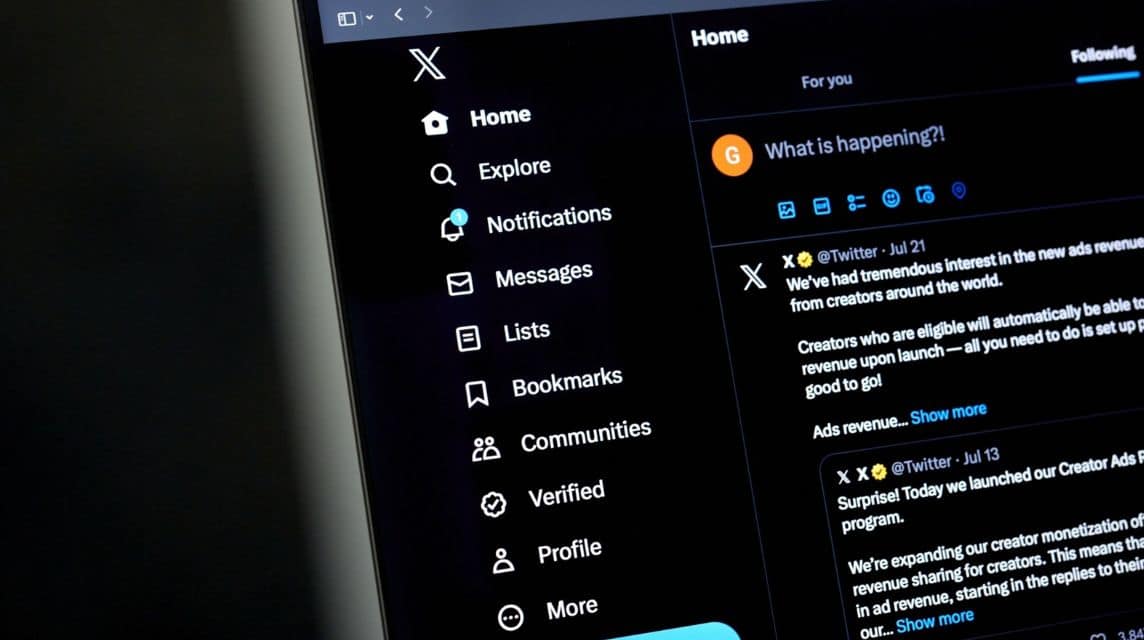
Vielleicht für diejenigen unter Ihnen, die alte Tweets sehen möchten, weil Sie versuchen, nostalgische Erinnerungen an die schreckliche Vergangenheit Ihres X-Kontos zu wecken.
Es wäre gut zu sehen, welche Tweets Sie sehen werden, indem Sie die folgende einfache Methode anwenden, und zwar wie folgt:
X-Profil
Am einfachsten können Sie Ihre alten Tweets sehen, indem Sie Ihre Profilseite auf Konto X besuchen, indem Sie die folgenden Schritte ausführen:
- Öffnen Sie die X-Anwendung über Ihren PC oder Ihr Smartphone.
- Wenn Sie noch nicht angemeldet sind, melden Sie sich zuerst bei Konto X an;
- Wählen Sie auf der X-Startseite links das Menü „Profil“ aus.
- Dann scrollen Sie nach unten, bis Sie Ihren alten Tweet finden;
- Fertig.
Es ist jedoch sehr wichtig zu bedenken, dass Sie nur eingeschränkt scrollen können und möglicherweise nur etwa 300 Tweets sehen können.
Wenn Sie jedoch Tausende von Tweets haben, wird empfohlen, diese Methode nicht zu verwenden, da sie sehr ermüdend sein wird.
Erweiterte Suche
Wenn Sie diese Funktion „Erweiterte Suche“ nutzen möchten, können Sie nur über den PC darauf zugreifen, da diese Funktion auf Smartphones nicht verfügbar ist.
- Öffnen Sie die X-Anwendung über den PC.
- Wenn Sie noch nicht angemeldet sind, melden Sie sich zuerst bei Konto X an;
- Öffnen Sie anschließend die Seite „Erkunden“.
- Sie müssen zuerst nach Tweets suchen, indem Sie „Zu suchende Schlüsselwörter“ eingeben.
- Klicken Sie auf „Enter“;
- Klicken Sie anschließend in der rechten Ecke auf „Drei Linien“.
- Klicken Sie auf die Option „Erweiterte Suche“ oder x.com/search-advanced;
- Füllen Sie die Spalten dort gezielt aus, z. B. Schlüsselwörter, Hashtags, Sprache, Benutzer X, nach dem gesucht werden soll, Erwähnungen, Antworten auf Datumsbereich.
- Im Abschnitt „Word“ müssen Sie Folgendes ausfüllen:
- Das Wort, nach dem gesucht werden soll.
- Exakte Phrase oder spezifische/detaillierte Schlüsselwörter.
- Andere oder Ersatzschlüsselwörter.
- Schlüsselwörter, sofern nicht erwähnt.
- Hashtag.
- Verwendete Sprache.
- Im Abschnitt „Konto“ müssen Sie Folgendes ausfüllen:
- X-Benutzername.
- Antworten Sie auf Tweets dieses Benutzers an andere Benutzer.
- Erwähnt andere Benutzer in seinen Tweets.
- Im Abschnitt „Filter“ ist dies tatsächlich optional und Sie können den Schalter verschieben oder aktivieren:
- Möchte Antwort-Tweets sehen.
- Enthält Antwort-Tweets und Originalbeiträge.
- Zeigt nur Antwort-Tweets an.
- Link.
- Enthält Beiträge mit Links.
- Möchte Antwort-Tweets sehen.
- Im Abschnitt „Engagement“ ist es eigentlich optional, Sie können es aber auch wie folgt ausfüllen:
- Minimale Tweet-Antwort.
- Minimale Likes.
- Minimaler Repost.
- Im Abschnitt „Datum“ können Sie den Zeitraum für die Tweets eingeben, nach denen Sie suchen möchten.
- Geben Sie das Datum ein, z. B. „Datum – Monat – Jahr“.
- Bis zu welchem Datum, etwa „Datum – Monat – Jahr“.
- Im Abschnitt „Word“ müssen Sie Folgendes ausfüllen:
- Wenn Sie fertig sind, werden alle Beiträge basierend auf dem ausgewählten Datumszeitraum angezeigt.
Zeitbereich in der Suchleiste
Neben der erweiterten Suche können Sie auch über den Zeitbereich in der Suchleiste nach alten Tweets suchen, was auf einem Smartphone oder PC möglich ist.
- Öffnen Sie die X-Anwendung auf Ihrem PC.
- Wenn Sie noch nicht angemeldet sind, melden Sie sich zuerst bei Konto X an;
- Öffnen Sie anschließend die Seite „Erkunden“.
- Geben Sie in der Suchleiste das Suchformat ein, nämlich: „von:Benutzername“, nach dem gesucht wird seit: jjjj-mm-tt bis: jjjj-mm-tt‘. Beispiel: 'von:X seit:07.04.2022 bis:07.05.2022';
- Drücken Sie die Eingabetaste, um danach zu suchen.
- Moment mal;
- Fertig.
Laden Sie Daten in den Einstellungen herunter
Neben der Verwendung der „Erweiterten Suche“ oder der Verwendung des Zeitbereichs in der Suchleiste können Sie über die Kontoeinstellungen auch Ihre X-Kontodaten herunterladen, um alte Tweets anzuzeigen, nämlich:
- Öffnen Sie die X-Anwendung auf Ihrem PC.
- Wenn Sie noch nicht angemeldet sind, melden Sie sich zuerst bei Konto X an;
- Wählen Sie nach der Anmeldung das Menü „Einstellungen und Datenschutz“;
- Klicken Sie auf das Menü „Ihr Konto“.
- Klicken Sie auf das Menü „Archiv Ihrer Daten herunterladen“.
- Geben Sie „Ihr X-Konto-Passwort“ ein;
- Später erscheinen zwei Optionen, nämlich „Request Your Archive“ auf „X“ und „Periscope“;
- Wählen Sie die Option „X“, wenn Ihr Konto nicht mit Periscope verbunden ist.
- Später sendet X einen Link an die E-Mail-Adresse, die in Ihrem X-Konto verwendet wird und Ihren Tweet enthält.
- Nachdem Sie die E-Mail-Adresse erhalten haben, wählen Sie „Herunterladen“, um zu einem neuen Tab X weitergeleitet zu werden.
- Wählen Sie „Daten herunterladen“;
- Wenn Sie fertig sind, liegt die Datei später im ZIP-Format vor und muss zuerst extrahiert werden.
Bitte beachten Sie auch, dass die Download-Dateien von JavaScript-Dateien dominiert werden. Damit Sie Ihre alten Tweets sehen können, wählen Sie die Datei „tweet.js“ aus.
Später zeigt die Datei Ihre alten Tweets auf Social Media X bis jetzt an.
Twilert
Schließlich können Sie Websites von Drittanbietern verwenden, um Ihre alten Tweets auf X anzuzeigen. Sie können Twilert verwenden, um sie anzuzeigen.
- Öffnen Sie Google Chrome auf Ihrem Android-Gerät oder PC und Safari für iOS-Benutzer.
- Suchen und finden Sie Twilert' oder besuchen Sie uns twilert.com;
- Klicken Sie mit Konto X auf das Menü „Anmelden“ in der oberen rechten Ecke.
- Wählen Sie das Startdatum aus, da „Monat-Datum und Jahr“ ausgewählt wird. Beispiel: 1. September 2024;
- Wählen Sie das Enddatum aus, das ausgewählt werden soll. Beispiel: 1. Okt. 2024;
- Klicken Sie auf „Filter“ und warten Sie, bis der Vorgang abgeschlossen ist.
- Fertig.
Lesen Sie auch: So erstellen Sie ein privates Twitter-Konto, Stalker tritt automatisch zurück!
Kommen Sie und füllen Sie schnell und sicher Ihren Bedarf an digitalen Lieblingsprodukten auf, nur bei VCGamers Marktplatz Ja!